Mündəricat
Sürükləmək və ya iki dəfə klikləmək Doldurma Dəstəyi Sütunları doldurmaq üçün işarəsi Excel-in ən faydalı xüsusiyyətlərindən biridir. Biz bu xüsusiyyətlə çox qısa müddətdə düsturları və ya dəyərləri böyük miqyasda təkrarlaya bilərik. Lakin biz doldurmaq üçün sürükləmə ilə işləyərkən problem yaradan problemlər ola bilər ki, bu da onun düzgün işləməməsinə və ya ümumiyyətlə işləməməsinə səbəb ola bilər. Bu məqalədə Excel-in doldurmaq üçün sürüklənməsinin işləməməsi ilə nəticələnə biləcək bütün problemlərin həlli yolları nəzərdən keçiriləcək.
Təcrübə İş Kitabını Yükləyin
Bunun üçün istifadə etdiyimiz nümunələrlə iş kitabını yükləyə bilərsiniz. məqalə.
Doldurmaq üçün sürükləyin İşləmir.xlsx
Excel üçün 8 Mümkün Həll İşləməyən Doldurmaq üçün sürükləyin
İçində bu dərslikdə biz cəmi səkkiz mümkün həll yolunu nəzərdən keçirəcəyik. Birinin işləmədiyi halda hər birini sınayın. Və ümid edirik ki, siz doldurmaq üçün sürüşdürmə funksiyanızı Exceldə yenidən işlək vəziyyətdə tapacaqsınız.
Həll 1: Doldurma Dəstəyi Xüsusiyyətini Aktivləşdirin
Doldurmaq üçün sürükləmə üçün Excel Doldurma Dəstəyi İşarəsi işləməyə və ya burada görünməyə bilər. Hamısı Doldurma Dəstəyi seçimi ilk növbədə parametrlərdən söndürüldükdə. O, qeyri-aktivdirsə, Excel-də Doldurma Dəstəyi seçimini aktivləşdirmək üçün bu addımları yerinə yetirin.
Addımlar:
- İlk olaraq, Fayl lentinizdə tab.
- Sonra Seçimlər seçin.
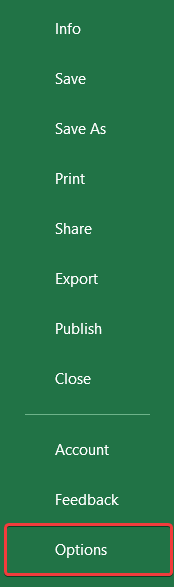
- Nəticədə , Excel Seçimləri qutu açılacaq. İndi gedin Qabaqcıl qutunun solunda tab.
- Sonra Redaktə seçimləri altında Doldurma idarəsini və xananı sürüklə-bağırla aktivləşdir seçimini yoxlayın. sağda qrup.

- Nəhayət, OK üzərinə klikləyin.
Əgər Excel-də diapazon seçmisinizsə, Doldurma Dəstəyi üçün sürüşdürmə nişanı ümumiyyətlə görünmürsə, bu, problemi həll edəcək.
Daha çox oxuyun: Excel-də Sürtünmə Düsturunu necə aktiv etmək olar (Tezliklə Addımlar)
Həll 2: Hesablama Seçimlərini Dəyişdirin
Seçiminiz Excel parametrlərində Doldurma Dəstəyi ikonasını aktiv etmək üçün yoxlanılıbsa, lakin doldurmaq üçün sürükləmə formullar üçün işləmirsə, bu ola bilsin ki, sizin Hesablama Seçimlərinizin düz ayarlanmaması ilə əlaqədardır.
Adətən, seçim avtomatik olaraq təyin edilir. Beləliklə, əgər siz əl seçimini seçmisinizsə və ya nədənsə seçilibsə, Excel-in doldurmaq üçün sürüşdürmə funksiyasının düsturlar üçün işləmədiyini görəcəksiniz.
Onu yenidən avtomatik rejimə dəyişdirmək üçün bu addımları izləyin.
Addımlar:
- İlk olaraq lentinizdə Formullar tabını seçin.
- İndi Hesablama Seçimləri
Hesablama - Sonra açılan menyudan Avtomatik seçin.

Nəticədə, düsturlar üçün işləməyən Excel-in doldurmaq üçün sürüşdürmə xüsusiyyətinin həll olunduğunu görəcəksiniz. İndi doldurmaq üçün sürükləmə funksiyası həm seriyalar, həm də düsturlar üçün işləməlidir.
Ətraflı oxuyun: [Sabit!] ExcelDoldurmaq üçün sürükləyin İşləmir (8 Mümkün Həll yolu)
Həll 3: Digər Avtomatik Doldurma Seçimlərindən istifadə edin
Bəzən bir sıra üçün doldurmaq üçün Excel sürüşdürmə funksiyasından istifadə etdiyiniz zaman siz tapa bilərsiniz nəzərdə tutulan şəkildə işləməməsi. Siz xüsusi seriya istəyə bilərsiniz, lakin sürükləmə nüsxələrlə doludur və əksinə.
Məsələn, deyək ki, bizdə bu xana aşağıdadır.

İndi biz istəyirik ki, sürükləndikdən sonra belə bir şey olsun.
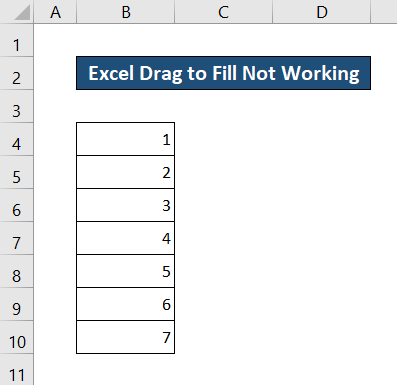
Amma deyəsən, belə dolur.
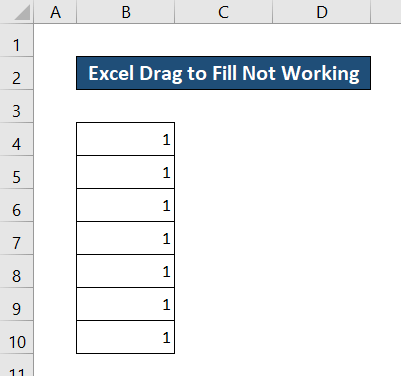
Bunun əksi də doğru ola bilər. İstənilən halda problemi həll etmək üçün bu addımları yerinə yetirin.
Addımlar:
- İlk olaraq xananı seçin və doldurmaq üçün Doldurma Dəstəyi işarəsini sonuna qədər dartın. yuxarı dəyərlər.

- Sürükləməni və klikləməni buraxmağı bitirdikdən sonra seçimin aşağı sağ tərəfində Avtomatik doldurma seçimlərini görəcəksiniz. İndi üzərinə klikləyin.
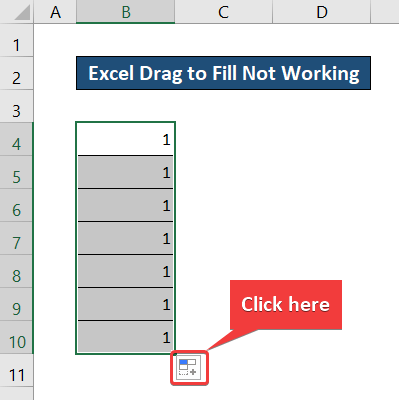
- Bununla, açılan siyahı görünəcək. Buradan istədiyiniz doldurma seçimini seçin. Bizim nümunəmizdə Hüceyrələri Kopyala seçimi seçilmişdir. Lakin bizə Doldurma Seriyası lazımdır.
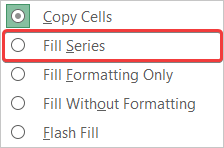
- Seçimi seçdikdən sonra siz drag dolgunuzun dəyişdiyini görəcəksiniz. istədiyiniz seriyaya.
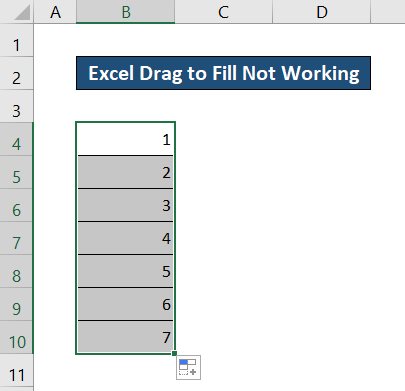
Beləliklə, istədiyiniz seriya problemi üçün işləməyən doldurmaq üçün Excel sürükləməsini tapacaqsınız.
Daha ətraflı: [Həll edilib]: Doldurma Dəstəyi Excel-də İşləmir (5Sadə Həllər)
Həll 4: Filtri söndürün
Bəzi istifadəçilər filtr seçimi aktiv olduqda Excel-in doldurmaq üçün sürükləmə funksiyasının cədvəldə işləmədiyini bildirdilər. Müvafiq olaraq, filtr seçimlərinin söndürülməsi bu problemi həll edəcək.
Başlıqlarınızda filtrlər varsa, sadəcə olaraq cədvəl və ya sütunu seçib klaviaturanızda Ctrl+Shift+L düymələrini basa bilərsiniz. və ya bu addımları izləyin.
Addımlar :
- İlk olaraq lentinizdə Ev tabına keçin.
- Sonra Sort & Redaktə qrupu altında filtr edin.
- Bundan sonra filtrləri aktivləşdirmək/deaktiv etmək üçün açılan menyudan Filtr üzərinə klikləyin.

Ətraflı oxuyun: Klaviatura ilə Excel-də düsturu necə sürükləmək olar (7 asan üsul)
Həll 5: Doldurmağı dartmadan əvvəl bütün dəyərləri seçin Dəstəyin
Excel-i doldurmaq üçün sürüklədiyiniz zaman və sürükləməzdən əvvəl seriyanın bütün dəyərlərini seçmədiyiniz zaman onun düzgün işləmədiyini görə bilərsiniz. Bu səbəbdən, sürüşdürmə xüsusiyyətinin seriyanı səhv seriyalar və ya uyğun olmayan nömrələrlə doldurduğunu görə bilərsiniz.
Məsələn, deyək ki, aşağıdakı seriyanı tamamlamalıyıq.

Lakin sürükləməzdən əvvəl yalnız sonuncu xana seçilir. Sürükləmə nəticəsində seriyanızın bu kimi görünə biləcəyini görəcəksiniz.
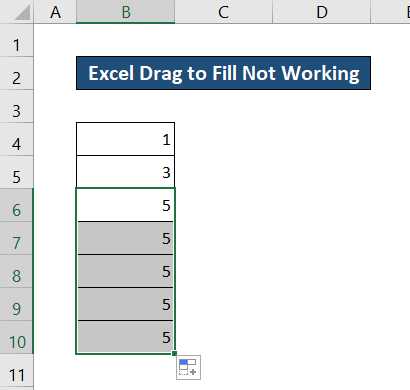
Addımlar:
- Bunun üçün seriyadakı bütün xanaları seçinxüsusi problem.
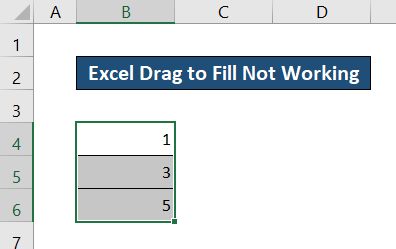
- İndi klikləyin və seriyanı genişləndirmək istədiyiniz xanaya doldurma sapı işarəsini dartın. Nəticədə seriya nəzərdə tutulduğu kimi doldurulacaq.
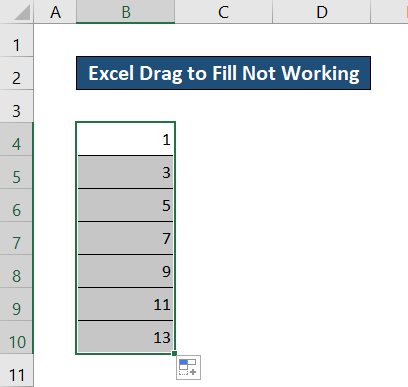
Ətraflı oxuyun: Excel-də Növbəti Dəyəri Doldurun (5 Asan Metod)
Həll 6: Sütunlar Arasındakı Boşluğu aradan qaldırın
Əgər siz sütundakı dəyərləri doldurmaq üçün doldurma dəstəyi ikonasına iki dəfə klikləyirsinizsə, lakin ona bitişik sütun yoxdursa, o, sadəcə qalib gəldi. işləmir. Doldurmaq üçün iki dəfə klikləmə funksiyası onun yanındakı sütunu istinad uzunluğu kimi istifadə edir. Əgər yoxdursa, o, heç bir istinad uzunluğu əldə etməyəcək. Nəticədə bu Excel Doldurma funksiyası işləməyəcək.
Məsələn, aşağıdakı sütuna diqqət yetirin.
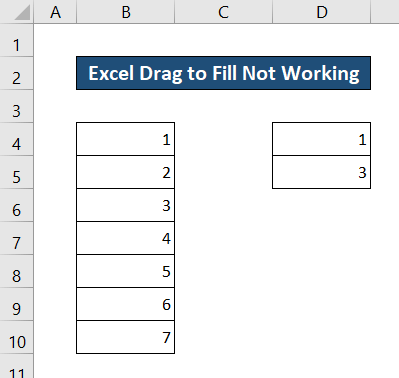
Bu halda seriya sütunlardadır. B və D . Onların arasında bir sütun boşluğu var. Bu səbəbdən, D sütununda seriyanı seçsəniz və doldurma sapı işarəsinə iki dəfə klik etsəniz, bu işləməyəcək.
Bu problemi həll etmək üçün aralarındakı boşluğu aradan qaldırın. sıra yan-yana.
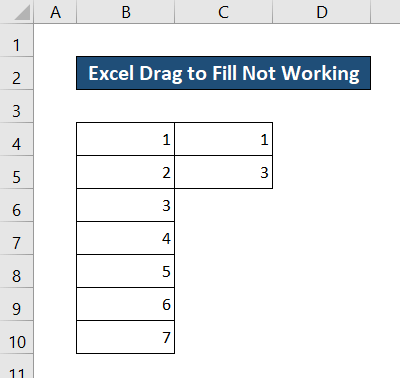
İndi ikinci seriyanı seçin və doldurma dəstəyi işarəsinə iki dəfə klikləyin. Beləliklə, funksiyanın mükəmməl işlədiyini görəcəksiniz.
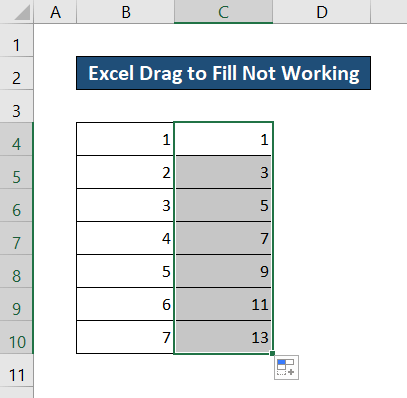
Ətraflı oxuyun: Excel-də Şaquli İstinad ilə Formulu Üfüqi Sürətlə Necə Sürək
Həll 7: Sürdürmədən əvvəl Kifayət qədər Dəyərlər qoyun
Bəzən doldurmaq üçün Excel funksiyasından istifadə edərkən siz bununsilsilənin müvafiq məlumatlarla doldurulmaması. Yuxarıda təsvir olunan bütün həll yollarını sınamış və tətbiq etmisinizsə belə. Bəzi hallarda problem seriya üçün məlumat çatışmazlığındadır.
Məsələn, aşağıdakı iki seriyaya diqqət yetirin.

Əgər seçsəniz həm seriyadakı bütün məlumatları daxil edin və qalanını doldurmaq üçün onu dartın, seriyanın fərqli olduğunu görəcəksiniz.
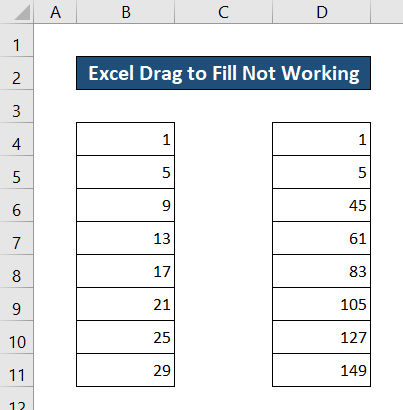
Bu problemi aradan qaldırmaq üçün kifayət qədər dəyər daxil edin. ilk seriya. Beləliklə, Excel seriyanı istədiyiniz dəyərlərlə doldurur.
Daha çox oxuyun: Excel-də düsturu sürükləmək və gizli xanalara məhəl qoymamaq (2 Nümunə)
Həll 8: Avtomatik Doldurma üçün Düzgün Nümunələr
Flash doldurma sütun dəyərlərini tez doldurmaq üçün başqa bir faydalı xüsusiyyətdir. Adətən, bu funksiya bir qrup istinad xanasından nümunəni və əvvəlki giriş dəyərlərini müəyyən edir və onların qalan hissəsi üçün nəticəni qaytarır.
Beləliklə, ilk növbədə verilənlər bazasında hər hansı ümumi model yoxdursa. , bu funksiya düzgün işləməyəcək.
Məsələn, aşağıdakı verilənlər dəstini götürək.

Bu halda biz mətn dəyərlərini çıxarmaq istəyirik. yalnız B sütunundan hərflərlə. İndi bu verilənlər toplusunun dəyərlərini doldurmaq üçün flash doldurma funksiyasından istifadə etsək, nəticə belə olacaq.
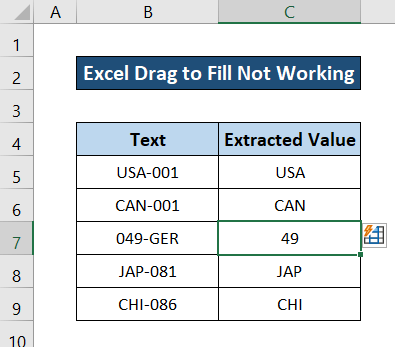
Burada
To. Bu problemi Avtomatik doldurma funksiyası ilə həll edin, təəssüf ki, yeganə mümkün həll verilənlər bazasındakı orijinal mətnləri dəqiqləşdirməkdir. Beləliklə, Excel-in axtarmalı olduğu nümunəyə uyğundur. Beləliklə, doldurmaq üçün avtomatik doldurma funksiyası işləməlidir. Aşağıdakı verilənlər bazasına baxın, B7 xanasının dəyəri burada dəyişdirilib və nəticədə Avtomatik doldurma funksiyası düzgün dəyərləri düzgün doldurur.

Beləliklə, bu, Excel Avtomatik Doldurma funksiyasının düzgün işləməməsi problemini həll edəcək.
Nəticə
Bunlar Excel-in işləməməsi üçün doldurmaq üçün sürükləmə üçün bütün mümkün həllər idi. Ümid edirik ki, bu həllərdən biri sizin üçün işi görüb və siz bələdçini faydalı və informativ tapdınız. Əgər hələ də problemi həll etməyibsə və ya hər hansı sualınız varsa, aşağıda bizə bildirin. Bu kimi daha ətraflı düzəlişlər və təlimatlar üçün Exceldemy.com saytına daxil olun.

